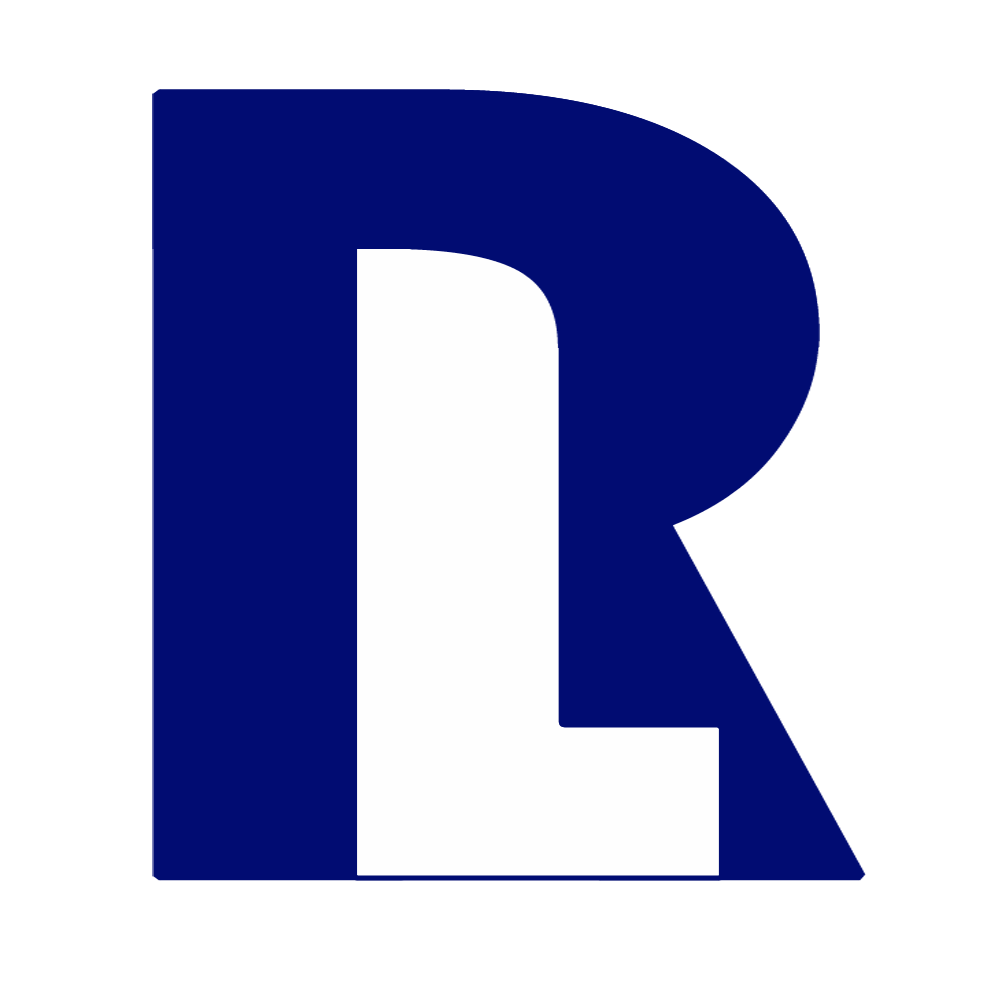Durch einen relativ einfachen Trick kann man sich mit Hilfe eines Windows-Installationsmediums ein neues Administrator-Konto erstellen. Dafür startet man als erstes die Installation von CD/DVD oder Stick bis zum Willkommen Bildschirm. Dort angelangt lässt sich mit der Tastenkombination Umschalt+F10 eine Eingabeaufforderung aufrufen. Nun folgt der Clou: durch zwei Befehle tauscht man den Utility-Manager gehen eine Eingabeaufforderung aus (Achtung: Das Laufwerk, in dem sich der Windows Ordner befindet, kann abweichen):
move c:\windows\system32\utilman.exe c:\windows\system32\utilman.exe.bak
copy c:\windows\system32\cmd.exe c:\windows\system32\utilman.exe
Anschließend starten wir den Computer mit folgendem Befehl neu:
wpeutil reboot
Sobald der Startbildschirm erscheint, kann man rechts unten den Utility-Manager starten (Das Symbol rechts unten sieht aus wie eine Uhr mit Zeigern). Anstatt des Utility-Managers öffnet sich nun die Eingabeaufforderung mit vollen, administrativen Rechten! Mit den folgenden beiden Befehlen wird nun ein neuer Benutzer angelegt und der Gruppe „administratoren“ zugefügt (Dabei bitte [benutzer] gegen einen selbst gewählten Benutzernamen austauschen):
net user [benutzer] /add
net localgroup administratoren [benutzer] /add
Das war es auch schon! Nun einfach den Computer neu starten und schon kann man sich mit dem neuen Benutzerkonto ohne Passwort anmelden.
Um auch wieder Zugriff auf sein altes Benutzerkonto zu haben, einfach mit einem Rechtsklick auf das Windows-Logo (Startmenü) die „Computerverwaltung“ aufrufen und dort in „System > Lokale Benutzer und Gruppen > Benutzer“ einen Rechtsklick auf das eigene Benutzerkonto machen und „Kennwort festlegen …“ auswählen.
Um künftig wieder den Utility-Manager auf dem Anmeldebildschirm starten zu können, kann man nun die eben erstellte Datei „c:\windows\system32\utilman.exe“ löschen und dann die „c:\windows\system32\utilman.exe.bak“ zurück in „c:\windows\system32\utilman.exe“ umbenennen. Sollte das im Windows-Explorer nicht klappen, kann man es auch über die Eingabeaufforderung machen:
move c:\windows\system32\utilman.exe.bak c:\windows\system32\utilman.exe